Saatat katsoa elokuvia, ohjelmia tai sarjoja mobiililaitteellasi päivittäin. Mobiililaitteen koosta riippumatta se ei kuitenkaan riitä täyttämään elokuvan mukaansatempaavaa kysyntää. Onneksi jotkin televisiot mahdollistavat näytön peilaus. Yksi näistä televisioista on Sharp TV. Joo, iPhonen näytön peilaus Sharp TV:hen on mahdollista; jopa Android-laite voidaan peilata televisioon.
Tästä huolimatta näytämme sinulle yksityiskohtaisen oppaan siitä, kuinka voit peilata mobiililaitteesi Sharp TV:hen, jotta saat selkeämmän ja suuremman näkymän, jotta voit nauttia jokaisesta elokuvasta.
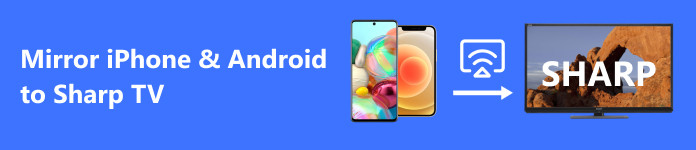
- Osa 1. Kuinka peilata iPhone Sharp-televisioon Wi-Fi:n avulla
- Osa 2. Peilaa iPhone Sharp-televisioon ilman Wi-Fi-yhteyttä
- Osa 3. Androidin peilaus Sharp TV:hen
- Osa 4. Peilaa puhelimesi helposti tietokoneeseen
- Osa 5. Usein kysyttyä Androidin ja iPhonen peilaamisesta Sharp TV:hen
Osa 1. Kuinka peilata iPhone Sharp-televisioon Wi-Fi:n avulla
iPhonen näytön peilaus televisioon tekee ahmimisesta hauskempaa ja hauskempaa. Isompi näyttö olisi viihdyttävämpää, varsinkin jos katsot ystävien tai perheen kanssa. Siksi, jos haluat oppia näytön peilin näyttämisen iPhonesta Sharp TV:hen, voit katsoa alla olevia vaiheita.
Vaihe 1 Ensinnäkin hanki Apple TV ja käynnistä se. Tämän lisäksi sinun on kytkettävä Sharp TV päälle. Liitä sitten sekä Apple TV että Sharp TV Wi-Fi-yhteyteen. Tämä estää suurimman osan yhteysongelmista.
Vaihe 2 Liitä sen jälkeen Apple TV Sharp TV:hen tehtaalla toimitetulla liitäntäjohdolla. Yleensä ne ovat HDMI:ssä. Kun yhteys on muodostettu, laita iPhone valmiiksi.
Vaihe 3 Varmista tällä kertaa, että iPhonesi on yhdistetty samaan verkkoon Apple TV:n kanssa. Mene nyt kohtaan ohjauskeskus ja suuntaa kohti Näytön peilaus vaihtoehto. Täältä sinun pitäisi nähdä Apple TV:si nimi.
Vaihe 4 Lopuksi napauta Apple TV:tä, ja sen pitäisi heijastaa iPhone-laitteessasi näkyvää sisältöä. Näin peilataan iPhone Sharp TV:hen.
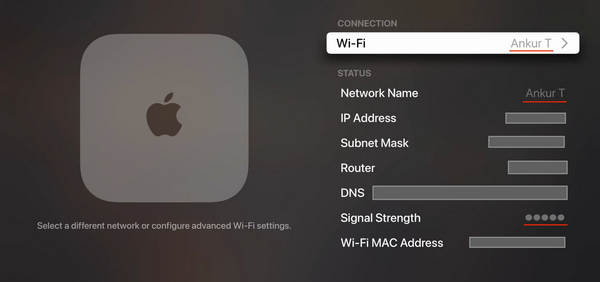
Osa 2. Peilaa iPhone Sharp-televisioon ilman Wi-Fi-yhteyttä
iPhonen näytön peilaus Sharp TV:hen ei aina vaadi Internet-yhteyttä. Joten jos Internet-yhteys ei toimi hyvin tai toimi alueellasi, voit harkita alla olevia vaiheita oppiaksesi peilaamaan iPhonesi Sharp TV:hen ilman Wi-Fi-yhteyttä:
Vaihe 1 Ensinnäkin kannettavan tietokoneen on oltava käsillä tai saatavilla. Hanki nyt Lightning-kaapeli iPhone- ja PC-liitäntää varten.
Vaihe 2 Kun olet valmis, liitä iPhone tietokoneeseen käyttämälläsi salamakaapelia. Varmista, että toinen pää on perinteinen USB, ei USB-tyyppi C. Auttaisi, jos sallit yhteyden muodostamisen tietokoneellesi.
Vaihe 3 Heti tämän jälkeen hanki HDMI-kaapeli ja liitä toinen pää tietokoneeseen ja toinen Sharp-televisioon. Tämän jälkeen sinun pitäisi peilata iPhonesi televisioon.

Osa 3. Androidin peilaus Sharp TV:hen
Jos haluat oppia peilaamaan Androidin Sharp Smart TV:hen, voit seurata näitä ohjeita. Itse asiassa Android-laitteesi peilaus älytelevisioon, kuten Sharp, on melko yksinkertaista. Niin kauan kuin televisiossa on sisäänrakennettu miracast-ominaisuus, voit heijastaa Android-laitteesi näytön suoraan Sharp TV:hen.
Vaihe 1 Varmista, että aktivoit Miracast-ominaisuuden Sharp TV:ssäsi menemällä valikkoon. Etsi sitten Media ja napauta Miracast vaihtoehto.
Vaihe 2 Pyyhkäise nyt Android-laitteellasi alas vasemmasta kulmasta paljastaaksesi ohjauspaneelin ja etsi Näytön peilaus. Vaihtoehtoisesti voit siirtyä Asetukset ja etsi Screencast.
Vaihe 3 Napauta painiketta Etsi näyttölaitteita näyttääksesi kaikki käytettävissä olevat yhteydet. Etsi täältä televisiosi ja napauta sitä näyttääksesi näytön peilin.
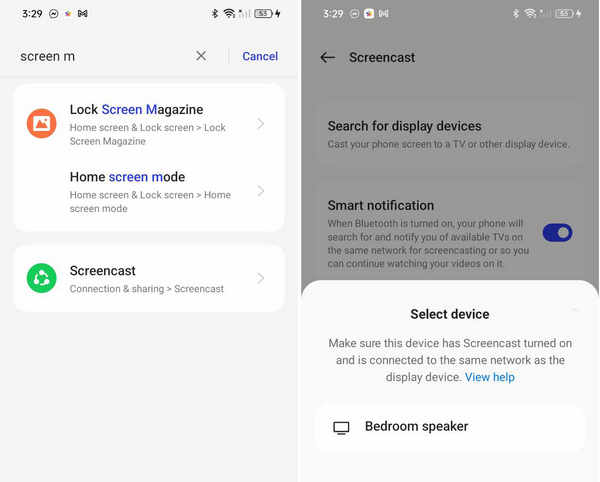
Osa 4. Peilaa puhelimesi helposti tietokoneeseen
Harkitse sen käyttöä, jos haluat saumattoman ja langattoman yhteyden Android- tai iPhone-tietokoneesi välillä Apeaksoft puhelimen peili. Se on näytön peilaussovellus, joka heijastaa puhelimesi näytön toimintaa tietokoneellesi selkeästi ja selkeästi. Katso alta, kuinka voit peilata puhelimesi tietokoneeseen ilman yhtäkään johtoa.
Vaihe 1 Lataa ja asenna ohjelma tietokoneellesi. Varmista myös, että puhelimesi ja tietokoneesi ovat yhteydessä samaan Wi-Fi-verkkoon yhteysongelmien välttämiseksi. Salli sitten kaikki ohjelman pyytämät käyttöoikeudet. Älä huoli, ne eivät koske turvallisuutta vaan kaikkea saumattomasta yhteydestä.
Vaihe 2 Käynnistä sovellus ja valitse tarpeisiisi parhaiten sopiva vaihtoehto. Valittavana on langaton ja langallinen yhteys. Siksi, jos Internet-yhteytesi ei ole vakaa, voit silti valita langallisen yhteyden.
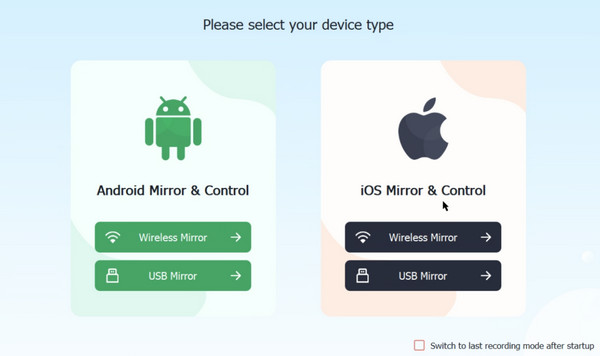
Vaihe 3 Etsiä Näytön peilaus puhelimessasi ja napauta Apeaksoft puhelimen peili käytettävissä olevien yhteyksien joukossa.

Vaihe 4 Sitten sinun pitäisi nähdä projisoitu näyttö tietokoneellasi. Se siitä. Helppo nakki. Siellä voit merkitä ja nauhoittaa toimintaasi tietokoneeltasi.
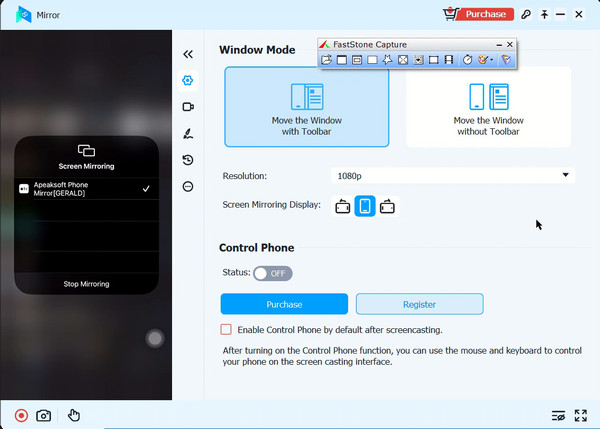
Osa 5. Usein kysyttyä Androidin ja iPhonen peilaamisesta Sharp TV:hen
Kuinka peilata iPhone Sharp TV:hen ilman Apple TV:tä?
Voit käyttää kolmannen osapuolen näytön peilaussovelluksia App Storesta tai tiettyjä sovittimia, kuten HDMI-kaapeleita tai vaihtoehtoisia AirPlay-laitteita.
Onko olemassa vaihtoehtoista tapaa peilata iPhoneni Sharp-televisioon?
Jos Sharp TV ei tue AirPlayta, voit käyttää Sharp TV:hen yhdistettyjä kolmannen osapuolen sovelluksia tai laitteita, kuten Apple TV:tä, ottaaksesi näytön peilaus käyttöön iPhonesta.
Entä jos Sharp TV ei tue suoraa peilausta Android-puhelimeni kanssa?
Käytä suoratoistolaitteita, kuten Chromecastia, Rokua tai Amazon Fire Stickiä, jotka on liitetty Sharp TV:hen, mahdollistaaksesi langattoman peilaus Android-puhelimellasi.
Yhteenveto
Nämä ovat joitakin hyödyllisiä tapoja kuinka peilata iPhone Sharp-televisioon. Lisäksi voit yhdistää Android-älypuhelimesi Sharp TV:hen helpommin. Jos päätät käyttää langatonta näyttöä projisoidessasi, on parempi käyttää sovelluksia, kuten Apeaksoft Phone Mirror, peilaamaan puhelimesi tietokoneeseen saumattomasti.




